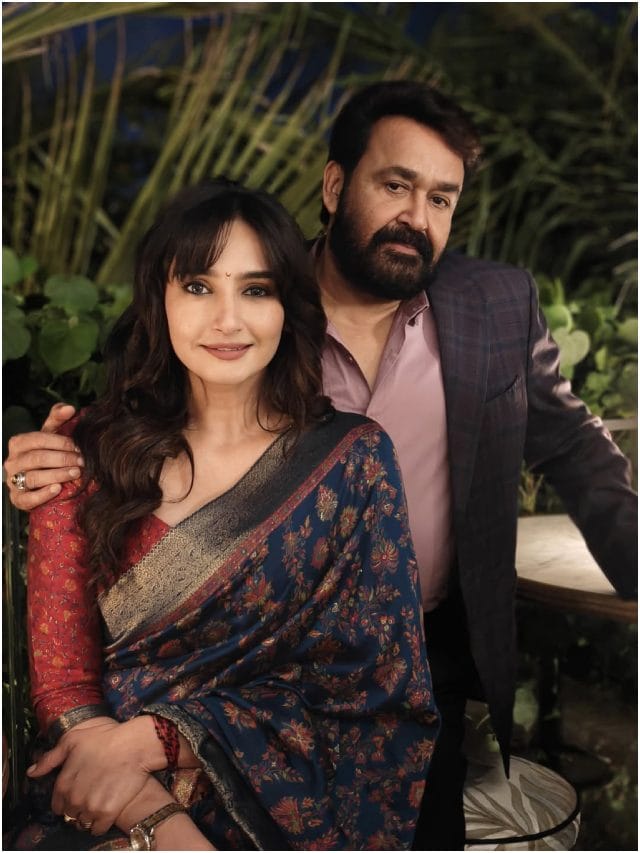PDF File: ಪಿಡಿಫ್ ಫೈಲ್ಗಳ ಪಾಸ್ವರ್ಡ್ ಮರೆತು ಹೋಗಿದ್ದರೆ ಈ ಟ್ರಿಕ್ ಮೂಲಕ ಓಪನ್ ಮಾಡಿ
Tech Tips: ಎಷ್ಟೋ ಸಂದರ್ಭದಲ್ಲಿ ಬಳಕೆದಾರರು ಪಿಡಿಎಫ್ ಫೈಲ್ಗಳ ಪಾಸ್ವರ್ಡ್ ಮರೆತಿರುತ್ತಾರೆ. ಒಂದು ವೇಳೆ ನಿಮಗೆ ಕೂಡ ನಿಮ್ಮ ಪಿಡಿಎಫ್ ಫೈಲ್ ಪಾಸ್ವರ್ಡ್ ತೆಗೆದುಹಾಕಬೇಕು ಎನಿಸಿದರೆ ಅದಕ್ಕೆ ಇಲ್ಲಿದೆ ನೋಡಿ ಸುಲಭ ದಾರಿ.

ಇಂದಿನ ದಿನಗಳಲ್ಲಿ ಹೆಚ್ಚಿನ ಜನರು ತಮ್ಮ ಅತ್ಯಮೂಲ್ಯ ದಾಖಲೆಗಳನ್ನು ಪಿಡಿಎಫ್ (PDF) ರೂಪದಲ್ಲಿಡಲು ಬಯಸುತ್ತಾರೆ. ಹೀಗೆ ಮಾಡಿದರೆ ತಕ್ಷಣ ಶೇರ್ ಮಾಡುವುದು ಕೂಡ ಸುಲಭ. ಬಹುತೇಕರು ಪಿಡಿಎಫ್ ಫೈಲ್ಗಳು ಇನ್ನಷ್ಟು ಸೆಕ್ಯೂರ್ ಆಗಿರಲೆಂದು ಅದಕ್ಕೆ ಪಾಸ್ವರ್ಡ್ಗಳನ್ನು (Password) ಬಳಕೆ ಮಾಡುತ್ತಾರೆ. ಪಾಸ್ವರ್ಡ್ ಸೆಟ್ ಮಾಡಿರುವ ಪಿಡಿಎಫ್ ಫೈಲ್ಗಳನ್ನು (File) ನಂತರ ಪಾಸ್ವರ್ಡ್ ಹಾಕದೆ ತೆರೆಯಲು ಸಾಧ್ಯವಾಗುವುದಿಲ್ಲ. ಆದರೆ ಎಷ್ಟೋ ಸಂದರ್ಭದಲ್ಲಿ ಬಳಕೆದಾರರು ಪಿಡಿಎಫ್ ಫೈಲ್ಗಳ ಪಾಸ್ವರ್ಡ್ ಮರೆತಿರುತ್ತಾರೆ. ಒಂದು ವೇಳೆ ನಿಮಗೆ ನಿಮ್ಮ ಪಿಡಿಎಫ್ ಫೈಲ್ ಪಾಸ್ವರ್ಡ್ ತೆಗೆದುಹಾಕಬೇಕು ಎನಿಸಿದರೆ ಅದಕ್ಕೆ ಇಲ್ಲಿದೆ ನೋಡಿ ಸುಲಭ ದಾರಿ.
ಪಿಡಿಎಫ್ ಫೈಲ್ಗಳ ಪಾಸ್ವರ್ಡ್ ರಿಮೂವ್ ಮಾಡಲು ಎರಡು ಮಾರ್ಗಗಗಳಿವೆ. ಒಂದು ಅಡೋಬ್ ಅಕ್ರೋಬ್ಯಾಟ್ ಪ್ರೊ ಮೂಲಕ ಅಧಿಕೃತವಾಗಿ ಪಾಸ್ವರ್ಡ್ ತೆಗೆಯಬಹುದಾಗಿದೆ. ಇನ್ನೊಂದು ಮಾರ್ಗ ತಾತ್ಕಾಲಿಕವಾಗಿದ್ದು, ವಿಂಡೋಸ್ ಓಎಸ್ನೊಂದಿಗೆ ಬರುವ ಪ್ರಮಾಣಿತ ಪರಿಕರಗಳನ್ನು ಹೊರತುಪಡಿಸಿ ಯಾವುದೇ ನಿರ್ದಿಷ್ಟ ಸಾಫ್ಟ್ವೇರ್ ಅಗತ್ಯವಿಲ್ಲದೆ ನಿಮ್ಮ ಫೈಲ್ಗಳ ಪಾಸ್ವರ್ಡ್ ತೆಗೆಯಬಹುದು.
ಆ್ಯಂಡ್ರಾಯ್ಡ್ನಲ್ಲಿ ಪಾಸ್ವರ್ಡ್ ತೆಗೆದುಹಾಕುವುದು ಹೇಗೆ?:
- ಗೂಗಲ್ ಪ್ಲೇಸ್ಟೋರ್ನಿಂದ ಪಿಡಿಎಫ್ ಯುಟಿಲಿಟೀಸ್ ಡೌನ್ಲೋಡ್ ಮಾಡಿ.
- ನೀವು ಪಾಸ್ವರ್ಡ್ ತೆಗೆದುಹಾಕಲು ಬಯಸುವ PDF ಫೈಲ್ ಅನ್ನು ನೀವು ಈಗಾಗಲೇ ಡೌನ್ಲೋಡ್ ಮಾಡಿದ್ದೀರಿ ಎಂದು ಖಚಿತಪಡಿಸಿಕೊಳ್ಳಿ.
- ಪಿಡಿಎಫ್ ಯುಟಿಲಿಟೀಸ್ ಅಪ್ಲಿಕೇಶನ್ ತೆರೆಯಿರಿ ಮತ್ತು ಪಿಡಿಎಫ್ ಆಯ್ಕೆಗೆ ಮುಂದಿನ ಆಯ್ಕೆಯನ್ನು ಟ್ಯಾಪ್ ಮಾಡಿ.
- ಫೈಲ್ ಅನ್ನು ಒಮ್ಮೆ ಪತ್ತೆ ಮಾಡಿದ ನಂತರ ಅದನ್ನು ಆಯ್ಕೆಮಾಡಿ ಮತ್ತು ಟ್ಯಾಪ್ ಮಾಡಿ.
- ನೀವು PDF ಪಾಸ್ವರ್ಡ್ ನಮೂದಿಸಲು ಕೇಳುವ ಪಾಪ್–ಅಪ್ ಅನ್ನು ಪಡೆಯುತ್ತೀರಿ. ಅದನ್ನು ನಮೂದಿಸಿ ಮತ್ತು Ok ಟ್ಯಾಪ್ ಮಾಡಿ.
- ಪಾಸ್ವರ್ಡ್ ರಕ್ಷಣೆಯಿಲ್ಲದೆ ಹೊಸ PDF ಫೈಲ್ ಪ್ರವೇಶಿಸಲು ಮೂಲ PDF ಫೈಲ್ ಅನ್ನು ಉಳಿಸಿದ ಅದೇ ಗಮ್ಯಸ್ಥಾನಕ್ಕೆ ಹಿಂತಿರುಗಿ.
ಐಫೋನ್ ಮೂಲಕ ಪಾಸ್ವರ್ಡ್ ತೆಗೆದುಹಾಕುವುದು ಹೇಗೆ?:
- ಮೊದಲಿಗೆ ನಿಮ್ಮ ಐಫೋನ್ನಲ್ಲಿ PDF ಎಕ್ಸ್ಪರ್ಟ್ ಅಪ್ಲಿಕೇಶನ್ ಅನ್ನು ಡೌನ್ಲೋಡ್ ಮಾಡಿರಿ.
- ಈಗ ಅಪ್ಲಿಕೇಶನ್ನ ಮೆನುಗೆ ಹೋಗಿ ಮತ್ತು ಫೈಲ್ಗಳ ಫೋಲ್ಡರ್ಗೆ ಹೋಗಿ
- ನಂತರ ನೀವು ತೆಗೆದುಹಾಕಲು ಬಯಸುವ ಪಾಸ್ವರ್ಡ್ ಅನ್ನು PDF ಫೈಲ್ ಆಯ್ಕೆಮಾಡಿ.
- ನಂತರ ಪಾಸ್ವರ್ಡ್ ಅನ್ನು ಎಂಟ್ರಿ ಮಾಡಿ ಪಿಡಿಎಫ್ ಫೈಲ್ ಅನ್ನು ಅನ್ಲಾಕ್ ಮಾಡಿ.
- ಈಗ ಮೇಲಿನ ಬಲಭಾಗದಲ್ಲಿರುವ ಮೂರು ಚುಕ್ಕೆಗಳ ಮೇಲೆ ಕ್ಲಿಕ್ ಮಾಡಿ.
- ನಿಮಗೆ ಇಲ್ಲಿ ಚೇಂಜ್ ಪಾಸ್ವರ್ಡ್ ಆಯ್ಕೆಯನ್ನು ನೋಡಲಾಗುತ್ತದೆ, ಅದನ್ನು ಆಯ್ಕೆ ಮಾಡಿ ಮತ್ತು ಪಾಸ್ವರ್ಡ್ ತೆಗೆದುಹಾಕಿ ಕ್ಲಿಕ್ ಮಾಡಿ.
- ಇದೀಗ, ನಿಮ್ಮ ಪಿಡಿಫ್ ಫೈಲ್ನಿಂದ ಪಾಸ್ವರ್ಡ್ ಅನ್ನು ತೆಗೆದುಹಾಕಲಾಗುತ್ತದೆ.
ಅಡೋಬ್ ಅಕ್ರೋಬ್ಯಾಟ್ ಪ್ರೊ ಮೂಲಕ ಪಾಸ್ವರ್ಡ್ ತೆಗೆದುಹಾಕುವುದು ಹೇಗೆ?:
ಅಡೋಬ್ ಅಕ್ರೋಬ್ಯಾಟ್ ಪ್ರೊ ಬಳಸಿ ಪಾಸ್ವರ್ಡ್–ಇರುವ ಪಿಡಿಎಫ್ ಫೈಲ್ ತೆರೆಯಬಹುದು. ಇದಕ್ಕಾಗಿ ನೀವು ವಿಂಡೋದ ಎಡಭಾಗದಲ್ಲಿರುವ ಲಾಕ್ ಐಕಾನ್ ಕ್ಲಿಕ್ ಮಾಡಿ ಮತ್ತು ‘ಅನುಮತಿ ವಿವರಗಳು/Permission Details’ ಕ್ಲಿಕ್ ಮಾಡಿ. ಪರ್ಯಾಯವಾಗಿ, ನೀವು ಫೈಲ್ / ಪ್ರಾಪರ್ಟೀಸ್ಗೆ ನ್ಯಾವಿಗೇಟ್ ಮಾಡಬಹುದು ಮತ್ತು ‘ಭದ್ರತೆ‘ ಟ್ಯಾಬ್ ಕ್ಲಿಕ್ ಮಾಡಿ.
ಈಗ ಸೆಕ್ಯುರಿಟಿ ಮೇಥಡ್ ವಿಧಾನ ಬಾಕ್ಸ್ ಕ್ಲಿಕ್ ಮಾಡಿ ಮತ್ತು ಡ್ರಾಪ್–ಡೌನ್ ಮೆನುವಿನಲ್ಲಿ, ‘ನೋ ಸೆಕ್ಯುರಿಟಿ‘ ಆಯ್ಕೆಮಾಡಿ. ‘ಸರಿ‘ ಕ್ಲಿಕ್ ಮಾಡಿ, ನಿಮ್ಮ ಪಾಸ್ವರ್ಡ್ ತೆಗೆದುಹಾಕಲಾಗುತ್ತದೆ. ನಂತರ ಮಾಡಿದ ಬದಲಾವಣೆಗಳನ್ನು ಉಳಿಸಲು ಫೈಲ್ / ಸೇವ್ ಕ್ಲಿಕ್ ಮಾಡಿದರೆ ಆಯಿತು.